Während Apple und Android um die unangefochtene Vormachtstellung der Smartphone- und Tablet-Welt kämpfen, konzentriert sich Microsoft weiterhin auf eines seiner Kernprodukte für den PC-Markt - das Windows-Betriebssystem. Dank der ständigen Bereitstellung neuer Apps und Funktionen ist Windows für Millionen von Menschen weltweit von unschätzbarem Wert.
Unabhängig davon, ob Sie ein Anfänger oder ein PC-Profi sind, es gibt wichtige Software und Funktionen, die Sie benötigen. Verwenden Sie diese Option, wenn Sie eine Windows-Installation optimal nutzen möchten. Wir haben einige der besten Windows-Programme und Beispiele der besten Funktionen in Windows 10 zusammengestellt, um Ihnen den Einstieg zu erleichtern.
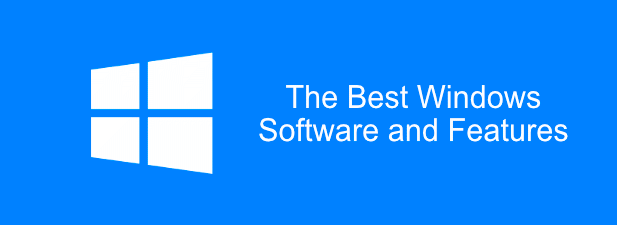
Die 6 wichtigsten Softwareanwendungen für Windows
Um Ihre Installation zu optimieren, bietet Microsoft dies nicht an Sie müssen standardmäßig eine große Menge an Software einschließen, abgesehen von einigen grundlegenden „Grundlagen“ wie Paint und Edge.
Sie müssen zusätzliche wichtige Software herunterladen und installieren, um das Beste aus Ihrem Windows 10-PC herauszuholen. Dies ist keine vollständige Liste, aber hier sind einige der besten derzeit verfügbaren Windows-Programme.
VLC Media Player
Die standardmäßige Film- und TV-App in Windows 10 ist einfach zu bedienen, leuchtet jedoch nur geringfügig und gibt nicht alle Arten von Videodateien wieder. Aus diesem Grund müssen Sie in Betracht ziehen, VLC Media Player auf jedem Windows-PC zu installieren, den Sie besitzen. VLC kann kostenlos heruntergeladen und verwendet werden.
Wenn Ihre Videodatei nicht verschlüsselt oder beschädigt ist, sollte sie von VLC abgespielt werden. Es wird mit Unterstützung für nahezu jeden vorstellbaren Mediendateityp geliefert, einschließlich Live-Streams und DVDs.
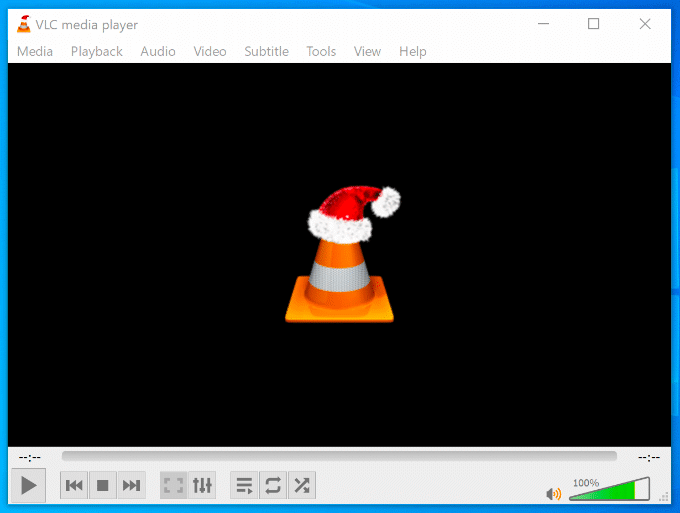
VLC spielt nicht nur Videos ab - es konvertiert sie auch. Dies ist nützlich, wenn Sie Videos auf Geräten wiedergeben möchten, die in Bezug auf die Art des Inhalts, den sie wiedergeben können, wählerisch sind (z. B. Smartphones). Klicken Sie dazu einfach auf Medien>Konvertieren / Speichern.
Mit VLC können Sie auch Ihren Desktop oder Ihren Webcam-Feed aufzeichnen (Medien>Aufnahmegerät öffnen>Desktop)) oder um Ihren benutzerdefinierten Videos Effekte hinzuzufügen (Extras>Effekte und Filter.)
Google Chrome
Anstatt sich auf die Standardeinstellung Microsoft Edge-Browser zu verlassen, sollten Sie stattdessen in Betracht ziehen, Google Chrome herunterzuladen und auf Ihrem Windows-PC zu verwenden. Mit Chrome können Sie das Surferlebnis einfach und schnell nach Ihren Wünschen anpassen.
Wenn Sie sich mit Ihrem Google-Konto anmelden, können Sie Ihre Lesezeichen, das Webprotokoll und die Erweiterungen für mehrere Geräte freigeben, einschließlich zwischen Windows und Android. Hauptbenutzer können ihre Browser-Erfahrung in Arbeits- und Spielprofile aufteilen, dank mehrerer benutzerkonten.
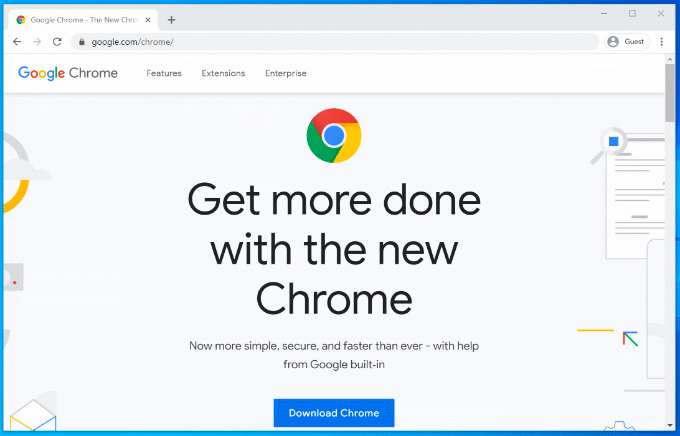
Chrome enthält auch >6wie ein integrierter Passwort-Manager, Browser-Fenster mit Registerkarten und "inkognito" privates Surfen, um bestimmte Websites aus Ihrem Browserverlauf herauszuhalten.
Wenn Chrome nicht für Sie geeignet ist, können Sie stattdessen Mozilla Firefox herunterladen und verwenden.
Microsoft Office
Microsoft Office, die Premium-Produktivitätssuite, ist seit 1990 für Unternehmen und Home Offices unverzichtbar Eine Präsentation oder eine Sortierung Ihrer Finanzen, Office verfügt über alle Tools, die Sie benötigen, um die Arbeit aufzunehmen.
Office wurde entwickelt, um eine nahtlose Benutzererfahrung mit Apps zu bieten, die jede Ihrer Arbeitsaufgaben ergänzen. Beispielsweise können Sie Dokumente in Word Erstellen Sie eine Präsentation in PowerPoint erstellen und sie dann per E-Mail an Kollegen in Outlook senden.
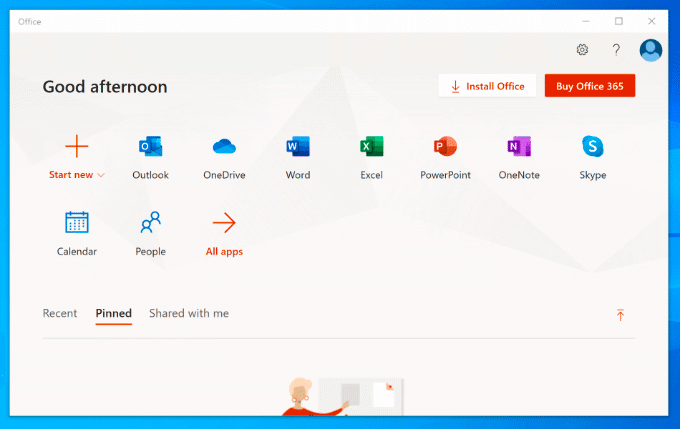
Es gibt auch andere Produkte verfügbar, wie Access (für Datenbanken), abhängig von Ihrem Office-Paket. Es ist nicht kostenlos erhältlich und Sie können Office entweder als Einzelkauf oder als Abonnement mit Office 365 erwerben.
LibreOffice ist eine kostenlose Alternative mit vielen der gleichen Tools. Schauen Sie sich unseren LibreOffice gegen Microsoft Office Vergleich an, um herauszufinden, welche Option für Ihre Anforderungen am besten geeignet ist.
BleachBit
Wenn BleachBit für Hillary Clinton gut genug ist, können Sie im Rahmen Ihrer regelmäßigen PC-Wartung auch Junk-Dateien und potenziell sensible Dateien sicher von Ihrem PC löschen. Als Open-Source-Projekt ist die Wahrscheinlichkeit, dass BleachBit jemals von Malware kompromittiert wird, so gering wie möglich - im Gegensatz zu CCleaner.
Bei jeder Deinstallation von Software bleiben Tracedateien zurück - Dies sind die Dateien, die BleachBit beim Scannen Ihres PCs entfernt. Außerdem wird der Verlauf Ihres Internetbrowsers entfernt, einschließlich der auf Ihrem PC gespeicherten Browser-Tracking-Cookies. Außerdem werden Dateien aus dem Papierkorb und übrig gebliebene Dateien aus Windows-Updates entfernt.
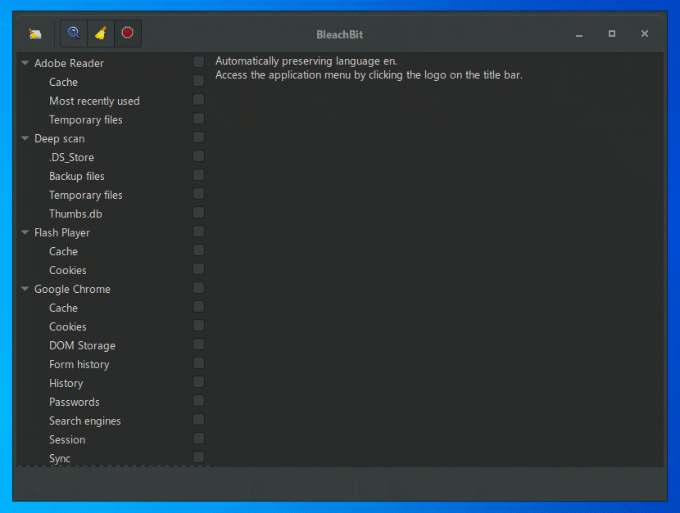
BleachBit ist einfach zu verwenden . Wählen Sie einfach die zu löschenden Elemente aus dem Seitenmenü aus und klicken Sie auf die Schaltfläche Löschen, um sie zu löschen.
Sie können auch zusätzliche Reinigungsregeln importieren, die von der BleachBit-Community erstellt wurden, um sie zu verbessern die Software, mit über 2400 zusätzlichen Regeln zum Download zur Verfügung. Öffnen Sie dazu BleachBit, klicken Sie auf die Schaltfläche Menü>Einstellungenund aktivieren Sie das Kontrollkästchen Reiniger von Community herunterladen und aktualisieren (winapp2.ini)
7-Zip
Mit Windows 10 können ZIP-Dateien erstellt und geöffnet werden. Es handelt sich jedoch um einfache ZIP-Dateien create wird nicht für die beste Verschlüsselung oder Komprimierung optimiert. Sie müssen 7-Zip installieren, wenn Sie komplexere Archivdateien erstellen möchten.
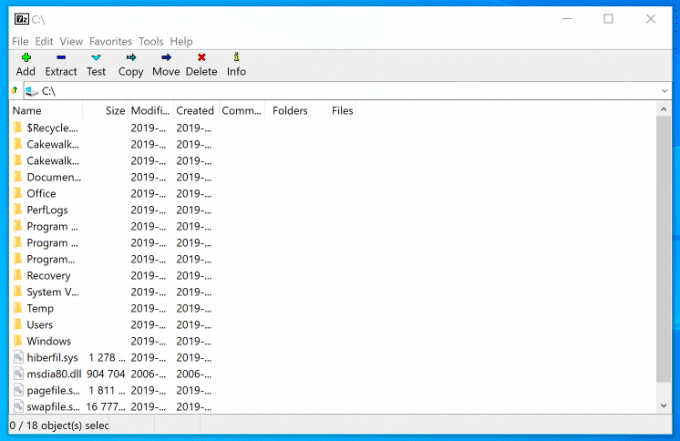
Dieses kostenlose Open-Source-Dateiverwaltungsprogramm unterstützt alle Arten von Archivdateien, einschließlich ZIP, GZIP und RAR. Es hat auch einen eigenen Dateityp (7Z), der die AES-256-Verschlüsselung und eine hohe Komprimierungsstufe unterstützt, um die Größe Ihres Archivs zu reduzieren.
Sie können auch Ihren Archivdateien einen Kennwortschutz hinzufügen Passen Sie die Komprimierungsmethode an (wählen Sie "Schnell" anstelle von "Sicherheit" oder umgekehrt). Sie können 7-Zip auch als Dateimanager verwenden, um Ihre Dateien und Ordner anzuzeigen.
Dropbox
Wenn Sie Ihre Dateien vor einem Systemfehler schützen möchten, müssen Sie Cloud-Speicher. Dropbox ist eine sofort einsatzbereite Cloud-Speicherlösung für Windows mit 2 GB freiem Speicherplatz zum Sichern Ihrer Dateien.
Die Dateien und Ordner, die Sie in der Dropbox speichern Ordner, auf die über den Datei-Explorer zugegriffen werden kann, werden automatisch auf den Dropbox-Servern gesichert. Dropbox-Dateien werden mit AES-256-Bit-Verschlüsselung für maximale Sicherheit verschlüsselt.
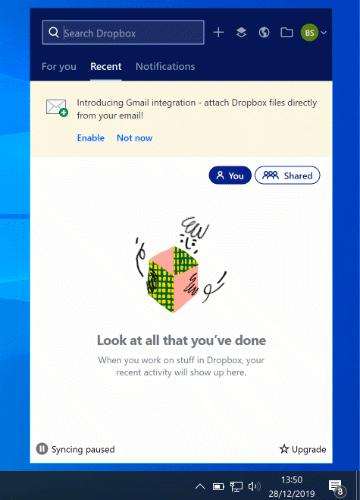
Dropbox bietet Ihnen nicht nur einen sicheren Ort zum Sichern Ihrer Dateien, sondern auch die Möglichkeit, Dateien zu kommentieren, Videodateien aus Ihrem Speicher in einem Webbrowser abzuspielen und Dateien öffentlich freizugeben oder an ausgewählte Benutzer.
Sie können Ihren anfänglichen freien Speicherplatz von 2 GB mit zusätzlichen kostenpflichtigen Tarifen von 2 TB auf 5 TB oder unbegrenzten Speicherplatz für Teams und Unternehmen erweitern.
5 Grundlegende Funktionen in Windows
Während sich das grundlegende Windows-Layout seit 1995 nicht allzu sehr geändert hat, ist es heutzutage ein ganz anderes Monster. Jede Windows-Version bringt Neue Eigenschaften mit sich, von denen jede ihre eigenen Vorteile hat, um die Benutzerfreundlichkeit zu verbessern.
Wir konnten nicht alle auswählen, aber hier eine Auswahl der wichtigsten Funktionen Dies wird voraussichtlich in Windows 10 der Fall sein.
Multitasking mit virtuellen Desktops
Wenn Sie keinen zweiten Monitor haben, kann sich Ihre Bildschirmfläche mit geöffneten Fenstern und Desktop-Verknüpfungen recht schnell füllen , und mehr. Mac- und Linux-Benutzer wissen bereits, welche Vorteile es hat, mehrere virtuelle Desktops zur Verfügung zu haben - eine Funktion, die mit Windows 10 eingeführt wurde.
Verbesserte Produktivität ist die wahre Belohnung für Benutzer, die virtuelle Desktops verwenden Desktops unter Windows 10. Anstatt auf einem einzelnen Desktop zwischen geöffneten Fenstern zu wechseln, können Sie stattdessen auf virtuellen Desktops zwischen ihnen (vollständig geöffnet) wechseln.
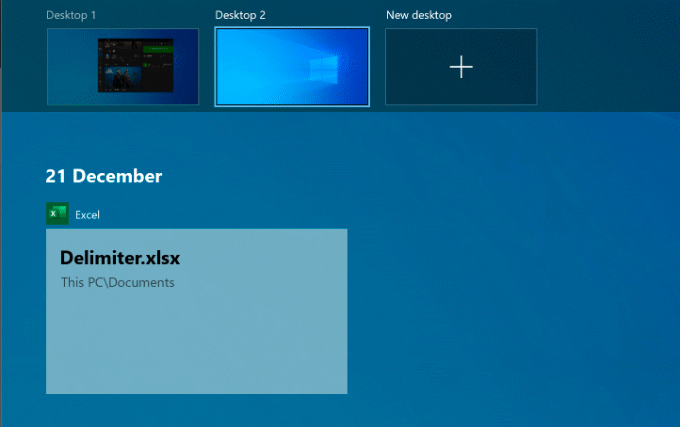
Sie können dies tun, um Ihre Arbeits- und Spiele-Apps voneinander zu trennen oder um Ihnen während der Arbeit mehr Platz zu geben . Die Anzahl der virtuellen Desktops, die Sie erstellen können, ist unbegrenzt.
Klicken Sie in Windows 10 auf Windows + Tabulatortasten, um Richten Sie einen neuen virtuellen Desktop ein anzuzeigen Klicken Sie oben auf der Tastatur auf Neuer Desktop. Ihre vorhandenen Desktops werden im Schiebemenü oben angezeigt. Klicken Sie einfach auf einen virtuellen Desktop, um dorthin zu wechseln.
Sie können auch schnell zwischen ihnen wechseln, indem Sie die Tastenkombination Windows + Strg + Links / drücken. Stattdessen rechte Pfeiltaste.
Ein neues und verbessertes Smart-Menü
Das Smart-Menü ist seit 1995 Bestandteil fast aller wichtigen Windows-Versionen. Ein katastrophaler Versuch, es zu entfernen Windows 8 führte zu einer neuen und verbesserten Wiederbelebung von Windows 10, bei der es sich nicht mehr nur um eine Liste Ihrer installierten Software handelt.
Über das Startmenü, das als Kontrollzentrum für Ihren Windows-PC fungiert, können Sie auf nahezu alles zugreifen, was Sie auf Ihrem PC benötigen, einschließlich Apps und Einstellungen.
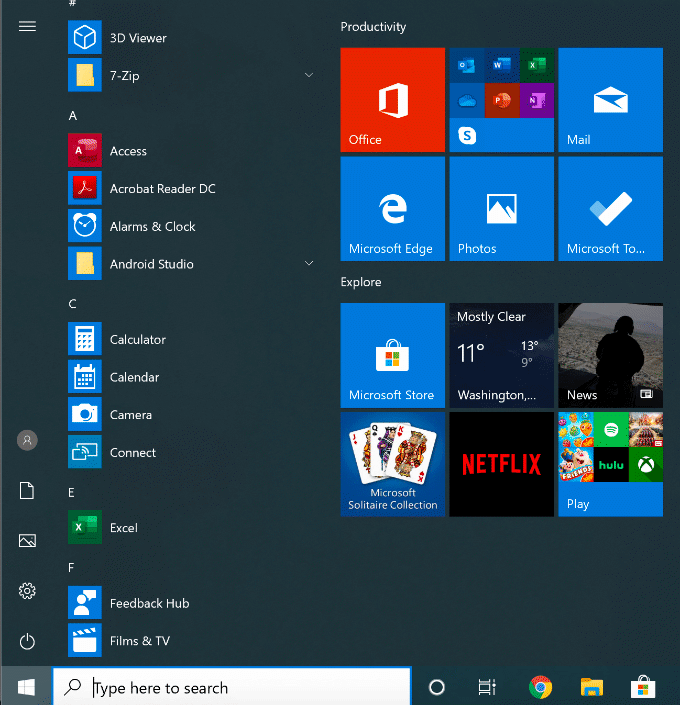
Teilen Sie den linken Abschnitt in zwei Teile listet Ihre installierte Software mit den zuletzt installierten Apps oben auf. Es bietet Ihnen auch Schnellzugriffstasten, mit denen Sie auf Ihre Dateien und Fotos zugreifen und das Stromversorgungsmenü Ihres PCs aufrufen können.
Der rechte Bereich ist anpassbar und enthält „Live-Kacheln“, mit denen Sie Inhalte Ihrer Lieblings-Apps anzeigen sowie Updates zu den neuesten Nachrichten und Ihren unwirklichen E-Mails erhalten. Außerdem können Sie Verknüpfungen zu Ihren bevorzugten Dateien und Ordnern hinzufügen. Sie können diese Kacheln der Übersichtlichkeit halber in verschiedene Abschnitte einteilen.
Mit dem Windows 10-Startmenü können Sie auch suchen. Rufen Sie einfach das Startmenü auf und geben Sie den Code ein, um Ihren PC oder das Internet zu durchsuchen. Sie können auch schnell auf wichtige Systemtools wie Power Shell und Datenträgerverwaltung zugreifen, indem Sie mit der rechten Maustaste auf die Schaltfläche Startmenü klicken.
Integrierter Malware-Schutz
Aufgrund des beherrschenden Marktanteils war Windows schon immer mit Malware konfrontiert. Windows Defender (jetzt Windows-Sicherheit) ist der Versuch von Microsoft, dieses Problem direkt zu lösen. Benutzer erhalten einen integrierten Virenschutz, der als vollständiger Ersatz für Software von Drittanbietern fungiert.
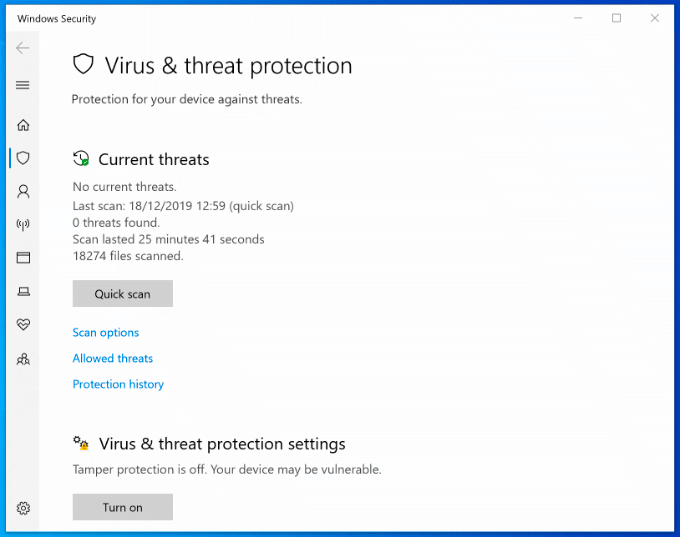
Windows-Sicherheit ist auf jedem Windows-PC standardmäßig aktiviert Auf diesem Computer ist kein Virenschutz von Drittanbietern installiert. Wenn die Windows-Sicherheit andere Antivirensoftware erkennt, deaktiviert sie sich meistens selbst, um Interferenzen zu vermeiden.
Andernfalls soll Windows Security Ihre Windows 10-Installation vor Bedrohungen schützen, sobald Windows aktiv ist. Es schützt Ihren PC durch geplante Scans auf die neuesten Schadprogramme und Viren sowie durch regelmäßige Updates, um Ihren Schutz auf dem neuesten Stand zu halten.
Neben dem Virenschutz umfasst Windows Security auch eine System-Firewall, die die Kontrolle über Nicht erkannte Apps, Systemleistungstools und Kindersicherung. Klicken Sie zum Auschecken der Windows-Sicherheit mit der rechten Maustaste auf die Schaltfläche Startmenü und klicken Sie auf Einstellungen. Klicken Sie hier auf Update & Sicherheit>Windows-Sicherheit.
Sprachsteuerung mit Cortana
Cortana Möglicherweise handelt es sich nicht um den Konkurrenten von Amazon Alexa und Google Assistant, von dem Microsoft ursprünglich gehofft hatte, er bietet Ihnen jedoch eine vollständige Freisprechfunktion, mit der Sie Ihren Windows-PC mit Ihrer Stimme steuern können.
Mit Cortana können Sie Suchen durchführen, Erinnerungen oder Timer einstellen, andere Apps starten und steuern, auf Dateien zugreifen, andere Smart-Geräte steuern, auf Ihre Einstellungen zugreifen und vieles mehr.
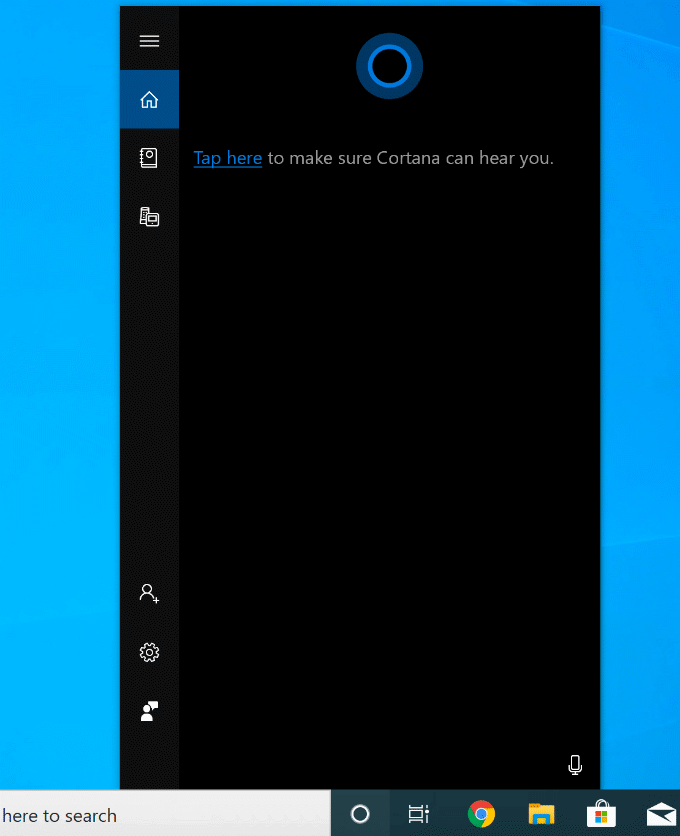
Sie können Cortana auf einstellen Aktivieren Sie dies mit der Phrase „Hey Cortana“ im Cortana-Einstellungsmenü (Einstellungen>Cortana) oder durch Klicken auf die kreisförmige Cortana-Schaltfläche in Ihrer Windows-Taskleiste.
Sie können auch Cortana komplett deaktivieren eingeben, wenn Sie Bedenken hinsichtlich der Datenschutzbestimmungen von Microsoft haben.
Integriertes Xbox-Streaming
Die in Windows enthaltene Xbox Console Companion-App 10, ist die perfekte Begleitung für Xbox-Spieler. Sie haben die vollständige Kontrolle über Ihre Xbox per Fernzugriff. So können Sie Spiele herunterladen, mit Ihren Freunden sprechen und Ihre Spielerfolge überprüfen.
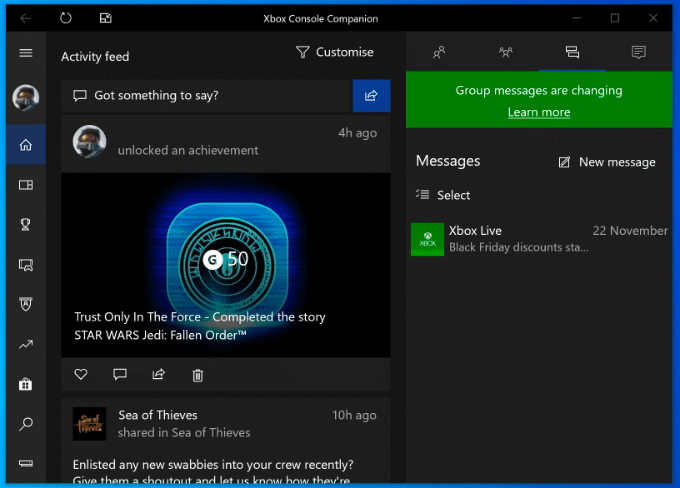
Es ist jedoch die beste Funktion ist Xbox-Spiel-Streaming. Das bedeutet, dass Sie Ihre Xbox-Spiele mit Ihrem Xbox-Controller oder einer ausgewählten Alternative direkt von Ihrem Windows-PC aus spielen können. Es überträgt die Videoausgabe von Ihrer Xbox auf Ihren PC, sodass Sie sie im Vollbildmodus oder in einem kleineren Fenster wiedergeben können, während andere Fenster sichtbar sind.
Bei der Xbox Companion-App ist dies Microsoft Aufbau eines Ökosystems, mit dem Sie flexibler bestimmen können, wie und wo Sie Ihre Lieblingsspiele spielen. Für die bestmögliche Nutzung benötigen Sie eine Kabelverbindung, obwohl Sie die Qualität der Verbindung für ein akzeptables Gameplay über ein WiFi-Netzwerk verringern können.
Optimale Nutzung von Windowsh2>
Wenn Sie einen neuen PC einrichten, sind dies in erster Linie einige der wichtigsten Software- und Funktionsmerkmale, die Sie verwenden werden. Möglicherweise haben Sie Ihre eigenen Einstellungen, und das ist in Ordnung - Windows wurde für maximale Anpassung entwickelt, sodass Sie die Apps und Einstellungen verwenden können, die Ihren Anforderungen am besten entsprechen.
Wenn Sie sich gerade einen neuen Windows-PC gekauft haben, können Sie mit Installieren Sie zuerst diese Apps schnell loslegen.